Hoe Windows 11 volledig opnieuw te installeren en helemaal opnieuw te beginnen
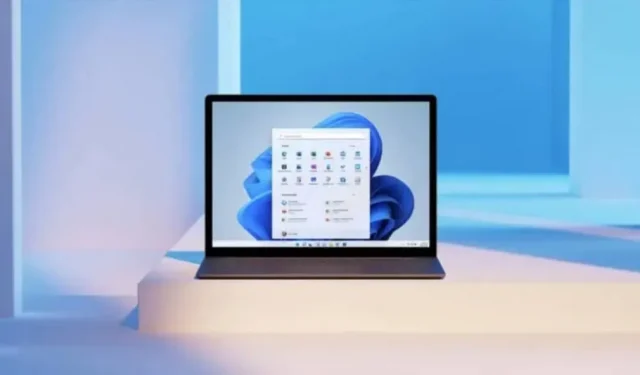
Windows 11 maakt het heel eenvoudig om uw pc volledig opnieuw te installeren. Hier is alles wat u moet weten voordat u aan de slag gaat.
Het nieuwste besturingssysteem van Microsoft, Windows 11, lijkt erg op eerdere: apps, bestanden, mappen, die allemaal snel een puinhoop kunnen worden, waardoor je met heel weinig vrije ruimte en een trage computer overblijft. Wanneer de situatie ondraaglijk wordt, kan een volledige herinstallatie helpen.
Allereerst: sparen, bewaren, bewaren
Als u deze operatie nog nooit hebt uitgevoerd, weet dan dat dit niets nieuws is. Windows- en macOS-gebruikers doen dit al jaren en de onderstaande stappen zijn ook geldig voor eerdere versies van Windows. Het gaat erom de auto terug te brengen in dezelfde staat waarin je hem hebt gekocht, zonder iets dat je in de loop van de tijd hebt verzameld.
Hoewel de computers van vandaag redelijk goed zijn in het verwerken van alles wat we ze geven, verzamelen onze machines na verloop van tijd digitaal afval, of het nu gaat om apps die maar één keer worden gebruikt, overtollige bestanden of meer.
U kunt de opruiming handmatig uitvoeren, maar deze handeling is vervelender, veel moeilijker dan alles wissen om opnieuw te beginnen. Als Windows 11 een huis was, dan zou het gaan om het in de oorspronkelijke staat herstellen en niet om een grote voorjaarsschoonmaak.
Dit volledige herinstallatieproces van Windows 11 wist alles op uw computer. Met andere woorden, u moet ergens anders een back-up van uw belangrijke bestanden maken. Waarschijnlijk is de eenvoudigste optie – OneDrive – geconfigureerd via “Systeem”, “Accounts” en “Windows Backup” in Instellingen. Alles in de OneDrive-map wordt automatisch gesynchroniseerd met internet. De goede oude opties zijn redelijk acceptabel: kopiëren naar een andere schijf of naar een cloudservice zoals DropBox of Google Drive. Zodra het opnieuw installeren is voltooid, moet u verbinding maken met deze services om uw bestanden te herstellen. Zorg er dus voor dat u uw inloggegevens bij u heeft. De veiligste manier is om via een wachtwoordbeheerder te gaan.
Hoe Windows 11 volledig opnieuw te installeren
Nu het back-upprobleem is opgelost, is het tijd om de daadwerkelijke herinstallatie uit te voeren. Gelukkig is het proces veel eenvoudiger dan het zou kunnen zijn. De optie is beschikbaar in het hoofdscherm Instellingen, onder Systeem en vervolgens Herstel.
Afhankelijk van de staat van uw computer, wilt u misschien eerst “Problemen oplossen zonder uw computer opnieuw te installeren” proberen. Soms kan dit voldoende zijn, maar als u alles opnieuw wilt installeren, moet u “Uw computer opnieuw installeren” selecteren op het herstelscherm. Daar heb je twee opties: “Mijn bestanden behouden” (waarmee applicaties worden opgeschoond en de Windows-configuratie-instellingen worden gereset) of “Alles verwijderen”.
Zelfs als u “Mijn bestanden behouden” kiest, is het een goed idee om een back-up van uw bestanden te maken voor het geval dat. We raden ook aan om “Alles verwijderen” te kiezen om echt helemaal opnieuw te beginnen. En als u twijfelt, selecteert u Help mij kiezen.
Selecteer “Alles verwijderen” en je hebt een andere keuze tussen “Cloud downloaden” en “Lokaal opnieuw installeren” (opnieuw wordt “Help me kiezen” aangeboden). Hiermee kunt u kiezen of u Windows 11 wilt downloaden van Microsoft-servers of de installatiebestanden wilt gebruiken die op uw pc staan. De eerste optie dwingt je nog steeds om ongeveer 4 GB te downloaden.
Je krijgt dan een overzichtsscherm te zien. Standaard wordt de schijf niet gewist – bestanden worden gewist maar niet overschreven met nepgegevens -. Dan is het mogelijk dat de expert een deel van uw gegevens kan herstellen als hij toegang heeft tot uw schijf. Als uw computer altijd in uw handen is, kunt u deze zo laten. Voor maximale beveiliging, of als u uw computer doorverkoopt, kunt u het beste ‘Instellingen wijzigen’ en ‘Gegevens wissen’ selecteren. Het duurt langer, maar uw bestanden kunnen helemaal niet worden hersteld.
Daarna hoeft u alleen nog op “Volgende” te klikken en Windows 11 te laten werken. De duur van de operatie kan sterk variëren, maar soms duurt het maar een paar minuten.
Terug op uw “splinternieuwe” pc kunt u een tool zoals Ninite gebruiken om tegelijkertijd de vereiste programma’s te installeren. Dit is essentieel als uw back-ups niet werken, en het is een zeer praktisch hulpprogramma wanneer u uw computer volledig opnieuw installeert.
Geef een reactie